Fwrzesien2009
(felieton)
Młody mężczyzna, pracując w banku, jako kasjer, został napadnięty przez zamaskowanego łobuza, który chciał ten bank obrabować. Być może nasz kasjer za mało oglądał filmów sensacyjnych, może wychowywał się z dala od współczesnego świata, fakt, że nie wystraszył się i nawet przeszedł do kontrnatarcia. Złapał bandytę i oddał w ręce policji. W nagrodę zwolniono go z pracy.
Tomasz Gerard
Rzecz się działa w USA, ale dosyć dobrze oddaje stan moralności, jaki dziś jest pożądany we wszystkich państwach bogatej Europy i Ameryki, - jak to się kiedyś mówiło, w krajach „wysoko rozwiniętych”. Wszystkie te kraje, do których należy teraz już także Polska, rzeczywiście mają pewne cechy rozwinięte w stopniu niezwykle wysokim. Otóż właśnie między innymi „wartościami” tchórzostwo urasta tam do rangi cnoty. Już od małego uczy się dzieci w szkołach i przedszkolach, żeby nie „za bardzo” sprzeciwiały się, w razie napadu. Specjalne patrole (z policji lub straży miejskiej) prowadzą takie zajęcia uświadamiające – jak nie sprawiać kłopotów bandytom: „Lepiej oddać wszystko, co się ma, by zachować życie”. Ludzie dali sobie wmówić, że stawanie w czyjejś obronie nie ma sensu (bo może ten ktoś wcale sobie tego nie życzy?), że obrona konieczna nie zawsze jest konieczna (i często kończy się wyrokiem dla broniącego), także wspomnienia o ludziach odważnych coraz mniejsze robią na innych wrażenie. Męstwo po prostu już nie jest na czasie.
A honor?
Honor dziś sprowadza się najczęściej już tylko do honorowych patronatów, którymi różne ważne osoby obejmują inne ważne wydarzenia. A że to wszystko jest bez najmniejszego znaczenia świadczą choćby przypadki plajtowania branżowych targów przemysłowych, którym patronował minister gospodarki, albo inny spec. I nikogo to nie wzrusza.
cały artykuł dostępny jest w wydaniu 9 (24) wrzesień 2009
Pierwszą część opisu projektowania pamięci USB, zamieszczoną w poprzednim wydaniu magazynu, zakończyliśmy na modelowaniu obudowy, w której należy umieścić wtyk USB oraz układ elektroniczny.
Wiktor Mielczarek
Modelowanie bryłowe w programie realizowane jest w oparciu o „silnik” ACIS v18. Wszystkie operacje przeprowadzane są z użyciem bardzo zaawansowanego algorytmu, co ma ogromny wpływ na jakość projektowania skomplikowanych obiektów 3D i uzyskiwanych wyników. W poleceniach wyliczania objętości, powierzchni, momentów bezwładności, środka ciężkości inżynier uzyskuje pełne informacje niezbędne w projektowaniu. Drzewo części umożliwia cofnięcie się do dowolnego etapu w procesie projektowania i wykonanie koniecznych modyfikacji bez utraty następujących po sobie operacji. Polecenia złożenia umożliwiają łączenie wielu składników w jedną część. 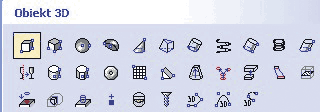
Modelowanie gniazda USB
W menu podręcznym zgrupowane są najczęściej wykonywane polecenia. Wyświetlanie projektu z ukrywaniem linii niewidocznych ułatwi wykonywanie następnych poleceń.
Należy teraz wykonać osadzone w przygotowanym specjalnie otworze metalowe złącze. Złącze zostanie wykonane z prostopadłościanu, który następnie przekształcimy z pełnej bryły na cienkościenny obiekt.
Wybieramy polecenie Kostka (rys. 41).
Zbliżamy kursor do narożnika istniejącego otworu w ściance obudowy. Czerwonym kolorem sygnalizowana jest płaszczyzna pracy a obok kursora (krzyżyk) widoczny jest tryb przyciągania kursora do wierzchołka (kreska-kropka). Po wprowadzeniu pierwszego punktu i przesunięciu kursora widoczny jest zarys podstawy prostopadłościanu. W pasku kontrolnym wprowadzamy dokładne wymiary rysowanej bryły i przesuwamy wzdłuż osi X o 12 mm (rys. 42).
Przy pomocy polecenia Powłoka bryły (rys. 45) tworzymy obiekt cienkościenny. Grubą czerwoną linią zaznaczone są ścianki, które będą pominięte w trakcie realizacji polecenia. Wprowadzamy grubość ścianki (0,25 mm) i kończymy realizację polecenia naciskając przycisk Zakończ (oznaczony chorągiewką). Na rys. 43 widać utworzoną nową bryłę.
cały artykuł dostępny jest w wydaniu 9 (24) wrzesień 2009
Aby aplikacje napisane w AutoLISPie stały się w pełni profesjonalnymi trzeba umieć zarządzać w nich nie tylko elementami graficznymi AutoCADa ale ogólnie całą bazą rysunku. Pełny dostęp do niej gwarantują tzw. tablice symboli, o których napiszemy w niniejszym artykule.
Andrzej Gumuła
Jak pamiętamy każdy element graficzny ma zbiór właściwości (ang. propiertes), które poprzez ActiveX nie tylko opisują jego położenie w przestrzeni ale decydują o jego wyglądzie. Linię możemy jednoznacznie określić znając jej początek i koniec. Do opisania okręgu wystarczy znać jego środek oraz promień (zakładamy, że rysujemy w przestrzeni dwuwymiarowej). O wyglądzie samego obiektu mogą decydować takie jego cechy, jak warstwa, na której został narysowany, czy przypisany mu rodzaj linii. M. in. te cechy będziemy nazywać symbolami. Definicje symboli (nie należy mylić tego słowa z nazwą obiektu rysunkowego symbol, (ang. shape) używanym w samym AutoCADzie) zapisywane są w tablicach (definicja obiektu graficznego symbol zapisywana jest w pliku tekstowym shp, który następnie jest kompilowany). Każdy symbol coś reprezentuje, np. w tablicy rodzajów linii możemy określić sposób rysowania linii kreskowanej. Symbolami są nie tylko cechy bezpośrednio związane z obiektem (opisujące go), ale generalnie także niegraficzne obiekty AutoCADa, opisujące np. położenia – jak rzutnie, układy współrzędnych, widoki. AutoCAD dysponuje dziewięcioma podstawowymi tablicami symboli. Są to kolejno tablice: aplikacji APPID, bloków BLOCK, styli wymiarowych DIMSTYLE, warstw LAYER, rodzajów linii LTYPE, styli (tekstu) STYLE, układów współrzędnych UCS, widoków VIEW oraz rzutni VPORT. Warto zaznaczyć, że poza tablicami symboli niegraficzne obiekty mogą być (począwszy od wersji R14) zapisywane także w słownikach (ang. dictionaries). AutoLISP poprzez swoje funkcje umożliwia dostęp do wszystkich tablic symboli. Definicja symbolu podobnie jak obiektu graficznego AutoCADa składa się z listy kodów DXF. Generalnie kody DXF zapisane są w parze kropkowej. Pierwszy jej element określa identyfikator kodu, drugi jego wartość. Każda tablica zawiera kod 0, który określa rodzaj tablicy. Występujący po nim kod 2 określa nazwę symbolu zapisanego w tablicy (identyfikuje tablicę danych symbolu). W kodzie 5 zawarta jest informacja o uchwycie (ang. handle) symbolu. Jest to unikatowa liczba szesnastkowa przypisana na stałe do obiektu. Każdy obiekt w AutoCADzie posiada uchwyt, przez co można go w prosty sposób identyfikować. Wartość uchwytu jest niezmienna, także w kolejnych sesjach rysunkowych. Dla tablicy styli wymiarowych – co stanowi wyjątek – wartość uchwytu zapisywana jest w grupie kodów 105.
cały artykuł dostępny jest w wydaniu 9 (24) wrzesień 2009
SolidWorks to nie tylko narzędzia do modelowania, ale również wiele aplikacji ułatwiających i automatyzujących codzienną pracę. W nowej wersji programu – 2010 poprawiono istniejące produkty oraz wprowadzono szereg nowych funkcji. Niżej opisane rozwiązania to tylko część nowości SW 2010.
Sylwester Blajer
Gesty myszy
Gesty myszy ułatwiają poruszanie się po interfejsie oprogramowania. Dzięki dodatkowym narzędziom możemy spersonalizować menu tak, aby dostęp do najczęściej wykorzystywanych poleceń był jeszcze łatwiejszy. Nowe narzędzia rozpoznają osiem kierunków, dla których można przypisać polecenia w zależności od wykonywanych czynności i środowiska.
Kontekstowe menu gestów myszy
W przypadku zainstalowania aplikacji SolidWorks w komputerze obsługującym monitory dotykowe, można używać „gestów wielodotykowych” i „szybkich dotknięć”, częściowo eliminując cyklicznie wykonywane czynności.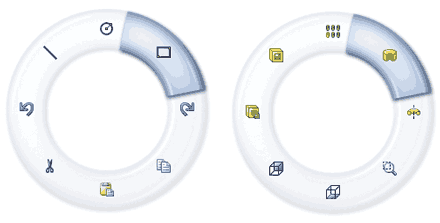
Kontekstowe menu gestów myszy
Płaszczyzny odniesienia
Tworzenie płaszczyzn odniesienia jest obecnie łatwiejsze niż dotychczas. Do dyspozycji mamy nowe menu oparte na odniesieniach. Dodatkowo wprowadzono kilka nowych rodzajów płaszczyzn, pozwalających w pełni wykorzystać możliwości nowego kreatora. Nowe rodzaje płaszczyzn eliminują konieczność przygotowywania dodatkowych elementów modelu, co zmniejsza ilość poleceń potrzebnych do przygotowania geometrii.
cały artykuł dostępny jest w wydaniu 9 (24) wrzesień 2009
Omówione w poprzednich odcinkach tego cyklu metody definiowania dowolnej krzywej (metoda 2 x (Parallel Curve + Law) + Combine + Projection oraz Spline + Knowledge Pattern) mogą sugerować, że w systemie CATIA V5 precyzyjna konstrukcja krzywej opisanej dowolnym równaniem matematycznym nie zawsze jest możliwa. Tymczasem problemy związane z definicją geometrycznego modelu ewolwenty wynikają z istoty tej krzywej, a nie z możliwości (lub ich braku!) w tym konkretnym systemie.
Andrzej Wełyczko
Na potwierdzenie tej tezy proponuję rozważyć jeszcze jeden przykład, którego celem jest definicja krzywej opływowej. Model matematyczny takiej krzywej został opracowany przez amerykański komitet doradczy do spraw aeronautyki (ang. National Advisory Committee for Aeronautics), którego celem jest prowadzenie, wspieranie i promowanie prac badawczych z dziedziny aeronautyki.  Krzywe tego typu są z powodzeniem stosowane jako profile aerodynamiczne (np.: przekrój skrzydła samolotu lub łopaty śmigłowca), a także jako przekroje łopatek turbin gazowych. Spośród wielu znanych profili tego typu najbardziej rozpowszechniony jest NACA 4-digit.
Krzywe tego typu są z powodzeniem stosowane jako profile aerodynamiczne (np.: przekrój skrzydła samolotu lub łopaty śmigłowca), a także jako przekroje łopatek turbin gazowych. Spośród wielu znanych profili tego typu najbardziej rozpowszechniony jest NACA 4-digit.
Kształt takiego płaskiego profilu jest zdefiniowany za pomocą następujących elementów podstawowych (rys. 1):
•Cięciwa (ang. Chord) – odcinek linii prostej łączący dwa skrajne punkty profilu. Parametr C jest długością tej linii.
•Krzywa Ugięcia (ang. Camber Line) – krzywa złożona z dwóch parabol, których punkty skrajne są punktami skrajnymi linii Chord. Maksymalne ugięcie tej krzywej (ang. Maximum Camber), czyli maksymalną odległość krzywej szkieletowej od cięciwy wyznacza punkt wspólny tych parabol (Maximum Camber Point), którego współrzędne względne są wyznaczane następująco:
- Maximum Camber Location (MCL) – określa położenie tego punktu wzdłuż linii Chord wyrażone w dziesiątych częściach jej długości. Jeśli linia Chord jest równoległa do osi X układu współrzędnych XY, to współrzędna XMCP punktu Maximum Camber Point jest obliczona według równania XMCP = C * MCL / 10
- Maximum Camber (MC) – określa położenie tego punktu w kierunku prostopadłym do linii Chord wyrażone w setnych częściach jej długości. Współrzędna YMCP punktu Maximum Camber Point jest obliczona według równania YMCP = C * MC / 100
- Dowolny punkt krzywej Camber Line jest wyznaczany na podstawie następujących równań:
cały artykuł dostępny jest w wydaniu 9 (24) wrzesień 2009
Specjalistyczny portal inżynierski dla osób zaangażowanych w tworzenie produktów – maszyn, urządzeń, mechanizmów, podzespołów, części, elementów itd. – od koncepcji do ostatecznego wykonania.






